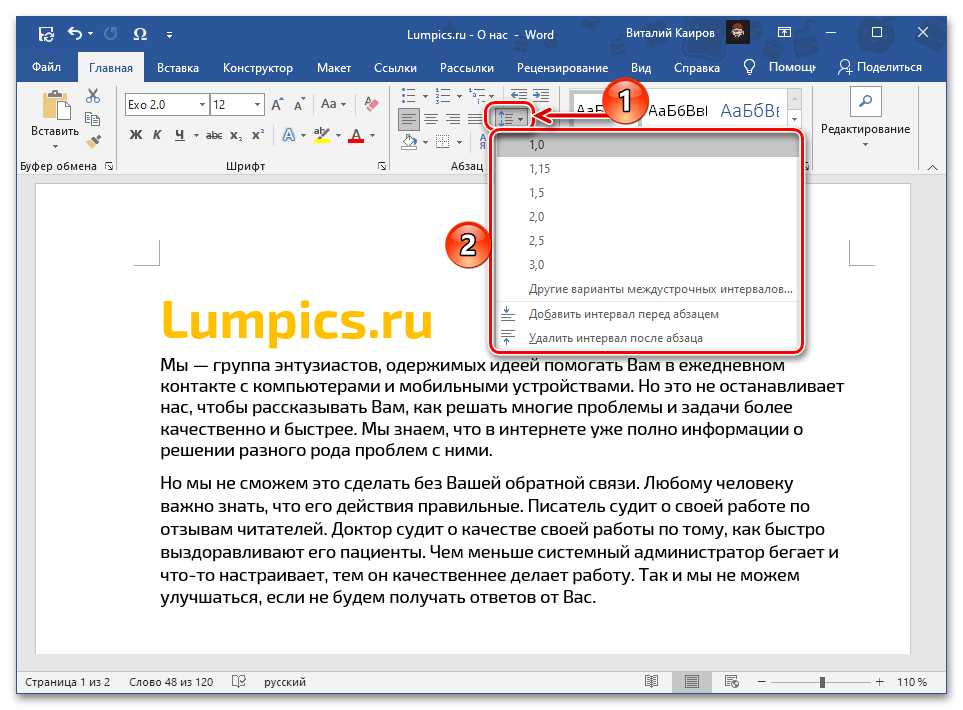گزینه 1: فاصله بین حروف
افزایش، کاهش یا تنظیم فاصله بین حروف در وردمیتوان با تغییر یکی از پارامترهای فونت و فراخوانی منوی مربوطه انجام داد. سه گزینه در دسترس است:
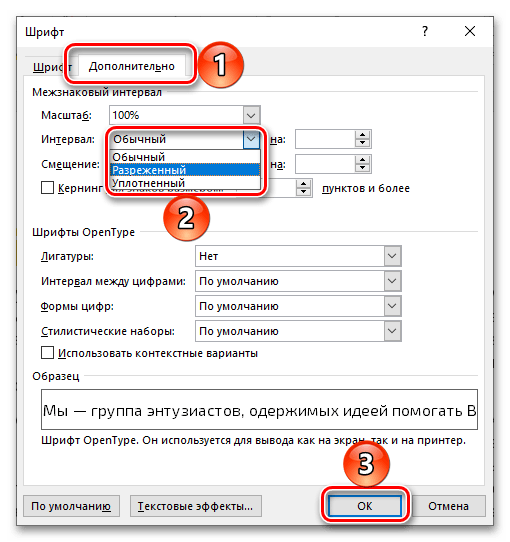
- عادی;
- پراکنده;
- فشرده.
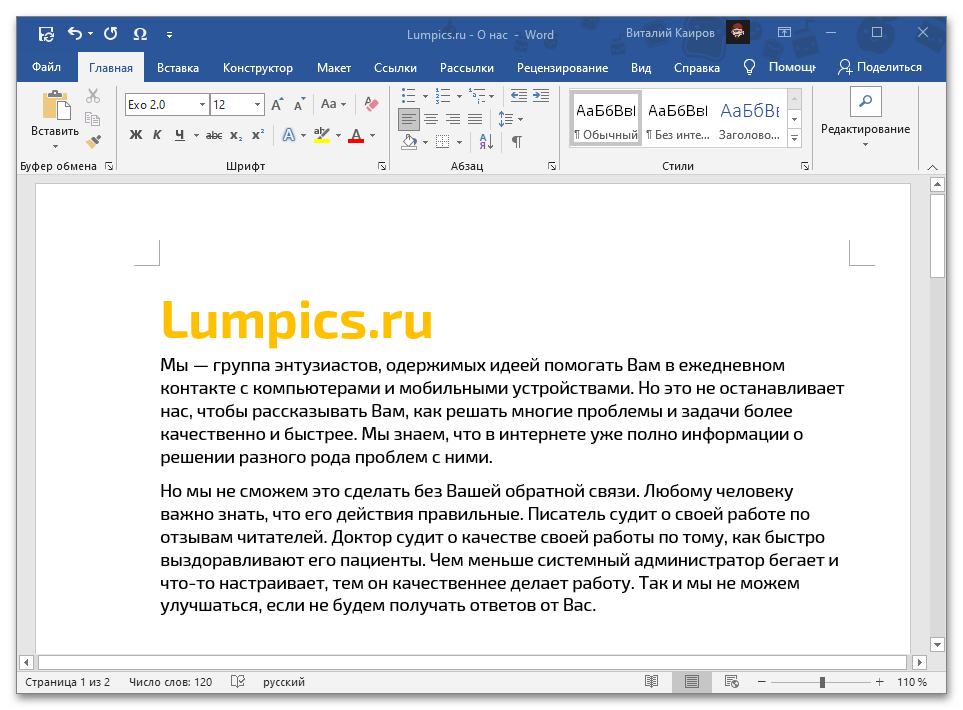
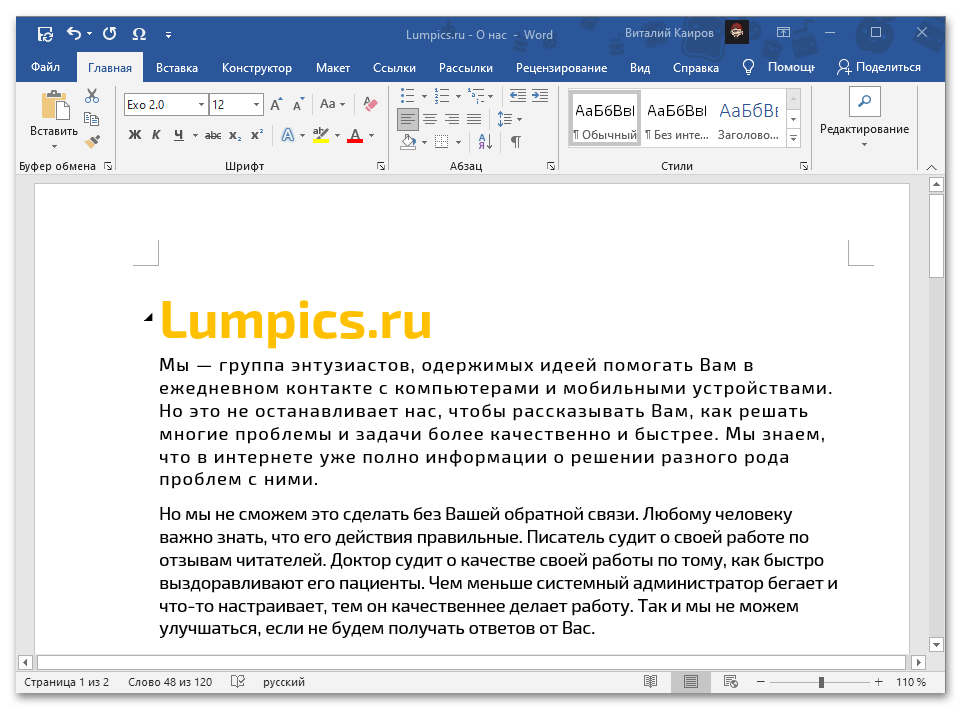
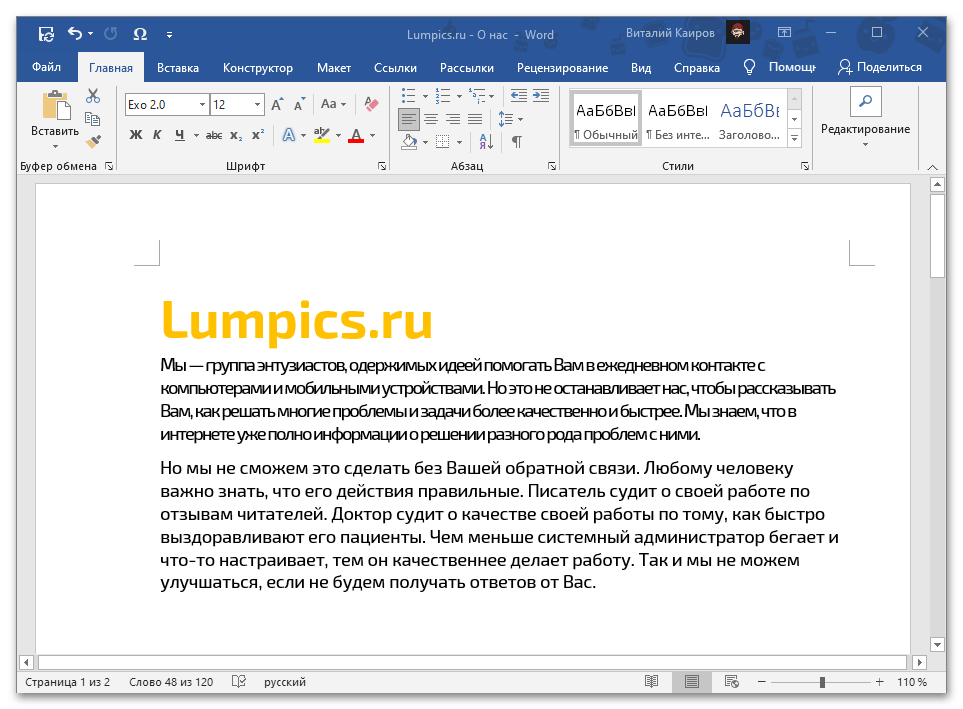
علاوه بر مقادیر پیشفرض ذکر شده، میتوان مقدار دلخواهی را با تعیین تعداد نقاط مورد نظر در پنجره تنظیمات مشخص کرد. در مورد تمام جزئیات این فرآیند، ما قبلاً در دستورالعملهای جداگانه توضیح دادهایم.
{img id='6662' origFName='https://soringpcrepair.com/wp-content/uploads/2021/03/ustanovka-proizvolnogo-intervala-dlya-uvelicheniya-rasstoyaniya-mezhdu-bukvami-v-dokumente-microsoft-word.png' transFName='' alt=''}گزینه 2: فاصله بین کلمات
علاوه بر راهحل پیشنهادی بالا یا بهطور خاص به جای آن، در ورد میتوان فاصله بین کلمات را با جایگزینی فاصله استاندارد با نماد متفاوت افزایش یا کاهش داد.
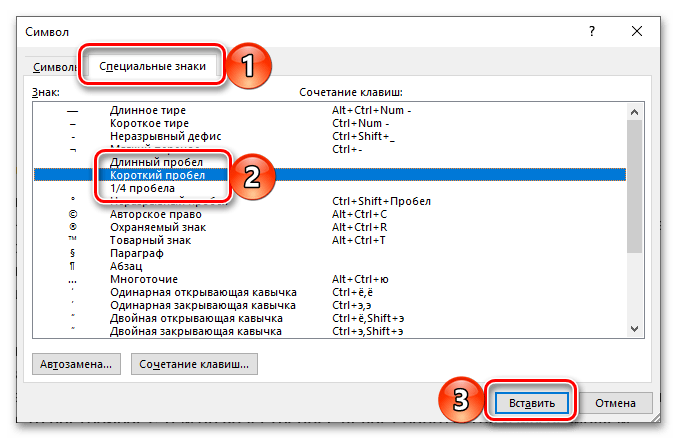
همچنین بخوانید: چگونه نمادها و نشانههای خاص را در ورد وارد کنیم
نمونههایی از اینکه هر یک از آنها در متن چگونه به نظر میرسد، در زیر نشان داده شده است.
- عادی:
- بلند;
- کوتاه;
- ربع.
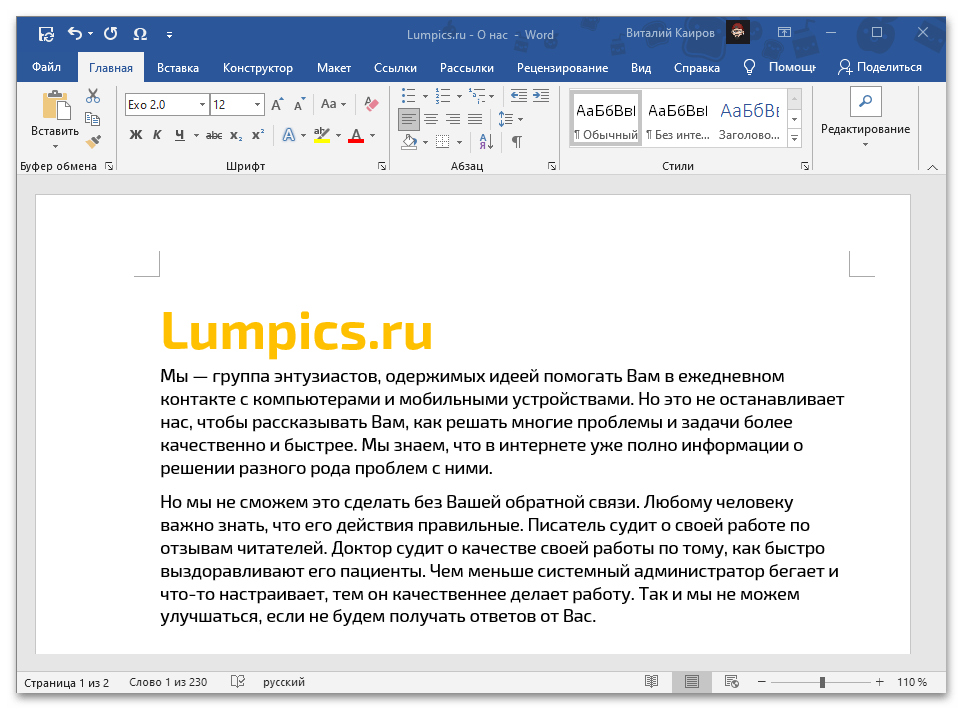
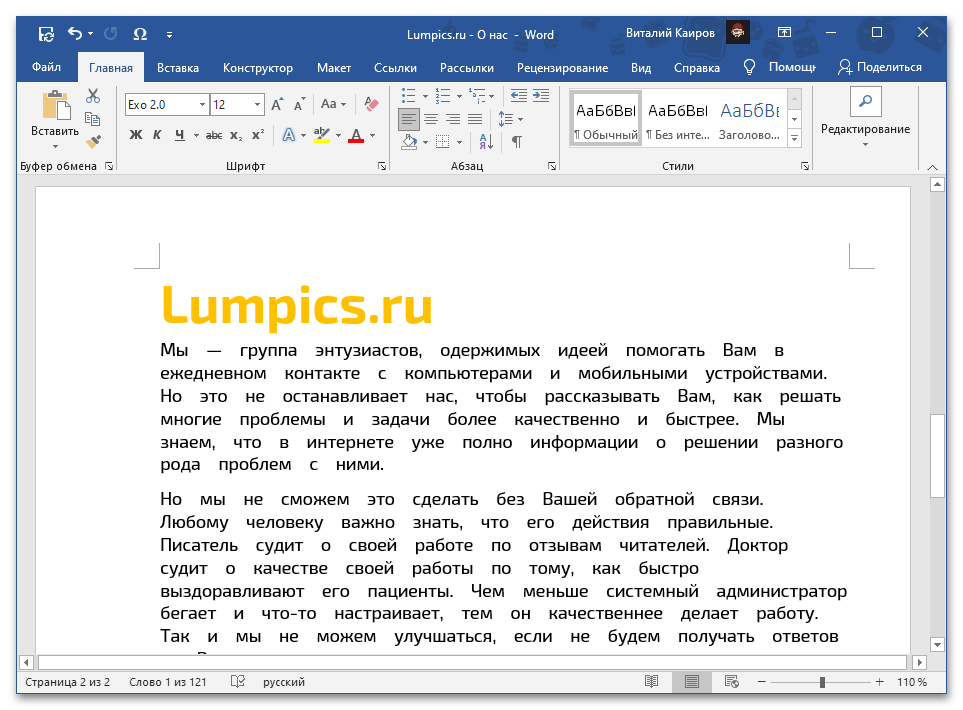
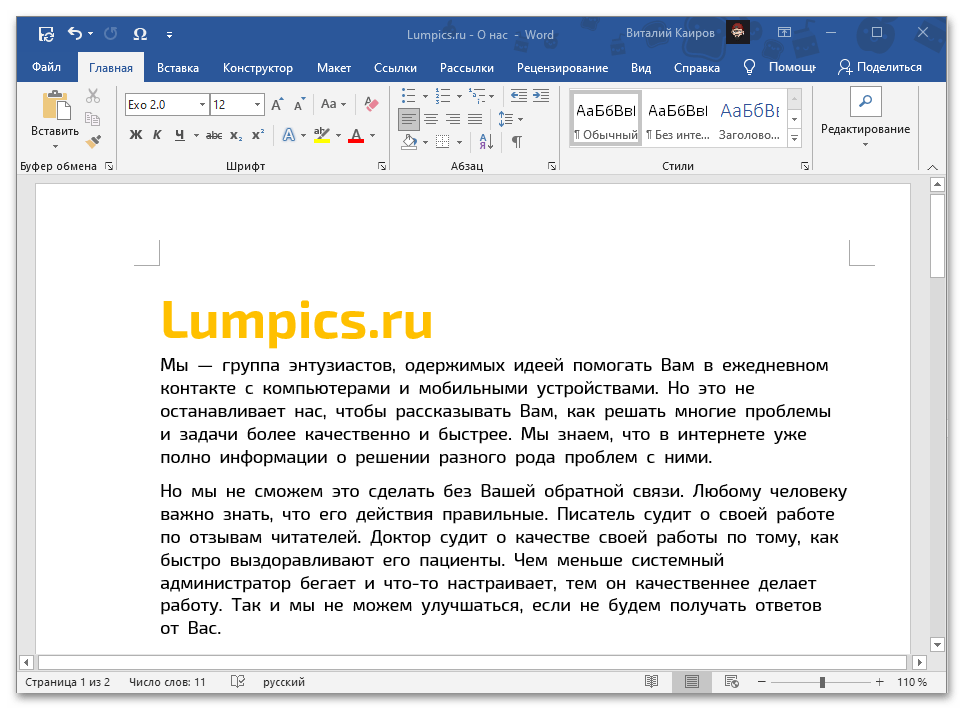
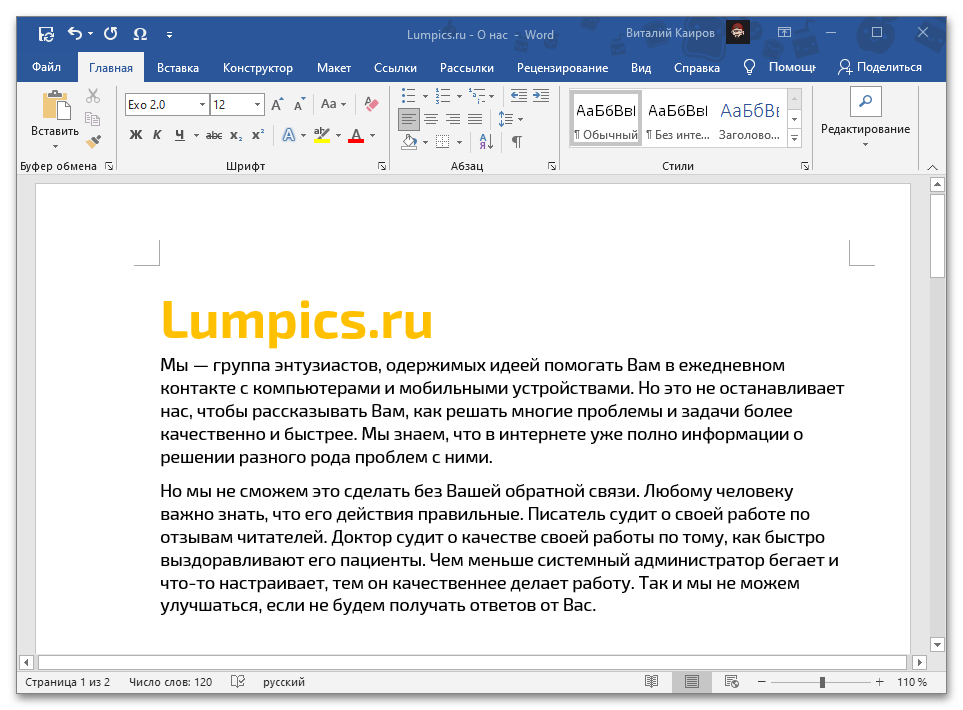
برای کسب اطلاعات بیشتر در مورد چگونگی بزرگ یا کوچک کردن فاصله بین کلمات و همچنین نحوه بازگرداندن مقدار استاندارد آن و/یا رفع مشکلات احتمالی، مقالات ارائه شده در لینکهای زیر کمک خواهد کرد.
بیشتر:
چگونه فاصله بین کلمات را در ورد تغییر دهیم
چگونه فاصلههای بزرگ را در سند ورد حذف کنیم
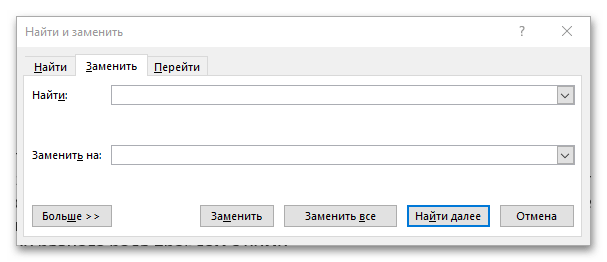
گزینه 3: فاصله بین خطوط
تغییر فاصله بین حروف و کلمات در متن معمولاً به اندازه آن در افق اشاره دارد.اگر علاوه بر این نیاز به افزایش یا کاهش مقدار عمودی، یعنی فاصله بین خطوط و پاراگرافها دارید، از دستورالعمل ارائه شده در زیر استفاده کنید.
جزئیات بیشتر: چگونه فاصله بین خطوط را در سند ورد تغییر دهیم